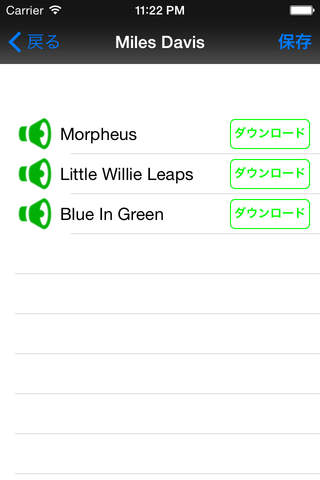【俺のアフレコ】は、あなたの動画にお好みのサウンド(マイアルバム内の動画、合成音声、ダウンロードした曲など)を簡単に追加することが出来る動画編集アプリです。
当アプリは音声を扱います。スピーカーをONにして音声が聞こえる状態にした上でご利用ください。
基本的な操作方法を知る為、アプリのトップ画面より再生出来る「チュートリアル動画」を観てみましょう。
初回起動時に各デバイスへのアクセス許可の注意が出ますので全て「はい」を選択してください。 間違って「いいえ」を選んでしまった場合は
[設定アプリ]>[プライバシー]>[写真、マイク、カメラ]>[俺のアフレコ]
の設定を「オン」にして下さい。
----操作説明--------------------------
◆ ベース動画を選ぶ。
トップ画面の左下にあるカメラボタンより、ベース動画を選ぶ。
マイアルバム:マイアルバムより動画を選ぶ。
カメラ:カメラを起動し、動画を撮影する。
◆ 追加する音を選ぶ。
トップ画面の中央下にある黄色いボタンより、音リストを表示する。
追加ボタンを押して、追加画面を開く。
・時間-開始位置(秒)
ベース動画に音を追加する位置を指定する。
・音-音源
ベース動画に追加する音を選ぶ。
アルバム:マイアルバム内動画の音声
ファイル:クラウドより選択した音声
ミュージック:ミュージックアプリ内の曲
音声合成:テキストから合成した音声
ダウンロード:一覧よりダウンロードした曲・効果音
録音:マイクで録音した音声
ベース動画の消音:ベース動画の指定部分の消音
・音-開始位置(秒)
音源の使用開始位置を指定
・音-再生期間(秒)
開始位置からの再生期間を指定
・音-音量
音量を指定
・音-効果
効果を指定
・テスト再生ボタン
編集した内容でテスト再生
編集画面で設定した内容でOKならば保存ボタンを、取り消したければキャンセルボタンを押す。
◆ 追加した音を編集する。
トップ画面の音リストより、右端の編集ボタンを押す。
◆ 追加した音を削除する。
トップ画面の音リストを、左にスワイプ後、削除ボタンを押す。
全行まとめて削除する場合は、赤い削除ボタンを押す。
◆音を入れた動画を再生する。
トップ画面の上部のスライダーを左端にスライドする。
トップ画面の上部左の再生ボタンを押す。
◆音を入れた動画をマイアルバムに保存する。
トップ画面の右下にある矢印ボタンを押し、「ビデオを保存」を選ぶ。